In der heutigen Welt voller digitaler Medien verbringen Jugendliche immer mehr Zeit im Internet. Deshalb ist es enorm wichtig, sich mit dem Schutz ihrer Sicherheit und ihres Wohlbefindens zu befassen. Jugendschutzeinstellungen spielen dabei eine entscheidende Rolle, um eine sichere Online-Umgebung zu gewährleisten.
Jugendschutzeinstellungen bieten Ihnen nicht nur als Elternteil die Möglichkeit, die Internetnutzung Ihrer Kinder zu kontrollieren. Sie tragen außerdem dazu bei, unangemessene Inhalte und potenzielle Gefahren zu minimieren. So können Sie Apps genehmigen oder blockieren, die Ihr Kind möglicherweise negativ beeinflussen. Außerdem können Sie über Ihr Google-Konto entsprechende Einstellungen vornehmen: Inhalte filtern, Altersbeschränkungen sowie eine Kindersicherung am Handy einrichten und weitere Vorkehrungen treffen.
Was sind Jugendschutzeinstellungen?
Jugendschutzeinstellungen sind dafür zuständig, den Zugang von Minderjährigen zu potenziell schädlichen oder unangemessenen Inhalten und Aktivitäten im Internet zu kontrollieren und zu beschränken. Diese Einstellungen können Sie auf unterschiedliche Arten vornehmen:
- Content-Filter blockieren den Zugriff auf bestimmte Websites oder Inhalte, die als ungeeignet oder schädlich für Jugendliche angesehen werden, wie beispielsweise pornografische Inhalte, Gewalt oder Glücksspiel.
- Altersbeschränkungen für installierte Apps und Plattformen stellen sicher, dass nur Personen ab einem bestimmten Alter auf entsprechende Inhalte zugreifen können.
- Zeitbeschränkungen ermöglichen es Ihnen, die Online-Zeit Ihrer Kinder zu kontrollieren, indem Sie Zeitlimits festlegen, die den Internetzugriff auf eine bestimmte Zeit einschränken.
- Weitere Privatsphäre- und Sicherheitseinstellungen erlauben es Ihnen, die Privatsphäre Ihrer Kinder online zu schützen, indem sie den Zugriff auf persönliche Informationen und Kontakte beschränken und Sicherheitsmaßnahmen wie Passwortschutz implementieren.
Neben grundlegenden Jugendschutzeinstellungen gibt es je nach Betriebssystem weitere Sicherheitseinstellungen sowie Apps, mit denen Sie den digitalen Raum für Ihre Kinder sicher gestalten können.
Jugendschutzeinstellungen für verschiedene Betriebssysteme.
Jugendschutzeinstellungen sind bei verschiedenen Betriebssystemen wie Android, iOS oder Windows möglich.
- Auf Android-Geräten können Sie beispielsweise den Zugriff auf Inhalte und Apps einschränken, Zeitlimits festlegen und Filter für unangemessene Inhalte aktivieren. Die Google-Jugendschutzeinstellungen unterstützen Sie außerdem dabei, die Internetnutzung Ihrer Kinder zu beobachten und zu regulieren.
- Auch auf iOS-Geräten wie iPhones und iPads können Sie Funktionen nutzen, um die Bildschirmzeit zu kontrollieren, die Nutzungsdauer zu beschränken und den Zugriff auf bestimmte Apps und Inhalte zu blockieren.
- Microsoft bietet Einstellungen mit Familienoptionen für Windows-Betriebssysteme an, mit denen Eltern Kindersicherheit im Internet gewährleisten können.
Unser Tipp: Familien mit gemischten Geräten nutzen die Kindersicherungs-App Ohana, welche dafür sorgt, Ihre Kinder vor den Gefahren aus dem Internet zu schützen. Durch Ohana hat Ihr Kind die Möglichkeit einen gesunden Umgang mit dem Smartphone zu lernen.
Jugendschutzeinstellungen auf Android.
Ihr Nachwuchs soll sein erstes Smartphone bekommen? In diesem Beitrag geben wir Ihnen Tipps, welches Modell für welches Alter das richtige ist und klären über allgemeine Sicherheitsvorkehrungen auf. Beim ersten Kontakt mit einem Android-Handy oder -Tablet ist es wichtig, dass Ihr Kind nur mit altersgerechten Inhalten konfrontiert wird. Folgende Sicherheitsvorkehrungen können Sie auf dem Android-Gerät vornehmen:
- Jugendschutzeinstellungen im Google Play Store: Stellen Sie bei Google Play Altersbeschränkungen in den Einstellungen ein. Gehen Sie dazu in der App auf „Einstellungen“ und anschließend auf „Jugendschutzeinstellungen“. Hier können Sie eine Inhalts-PIN hinterlegen, um Beschränkungen für einzelne Inhalte wie Apps und Spiele, Filme, Serien sowie Musik festzulegen.
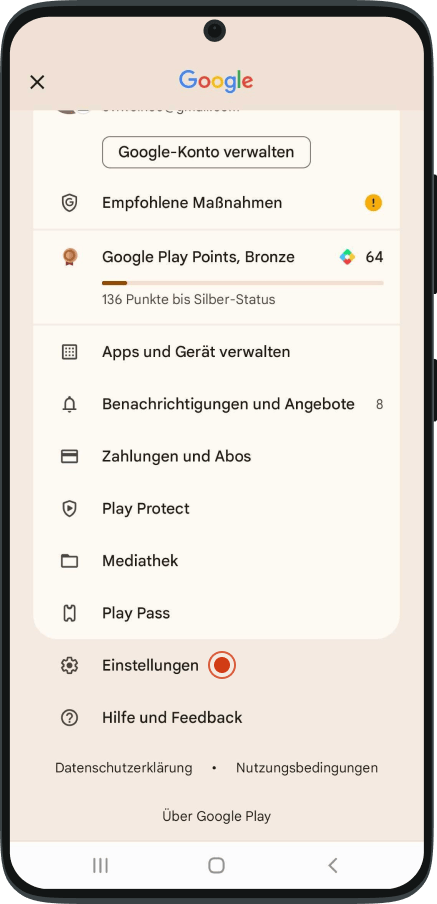
|
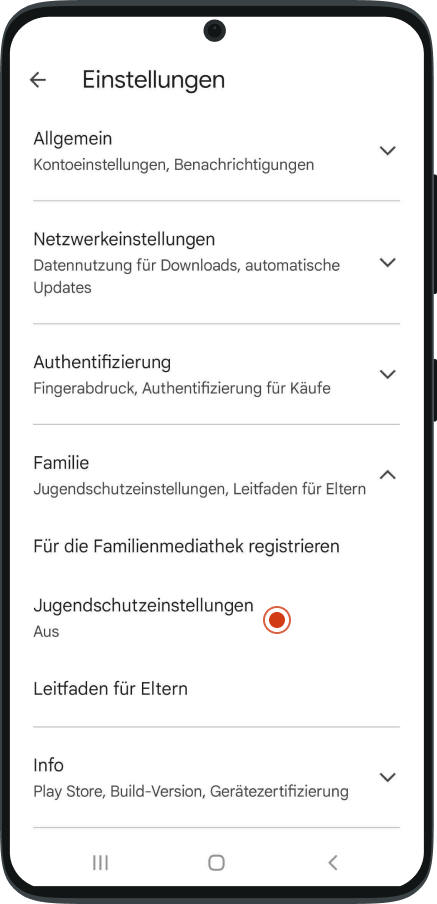
|
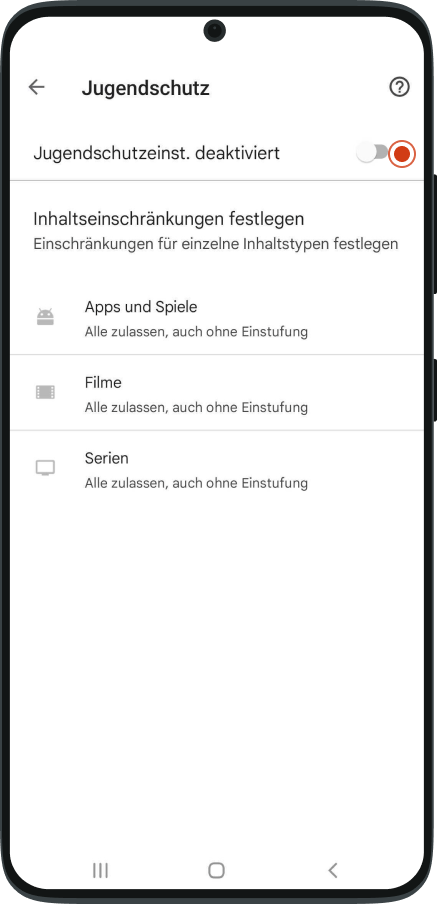
|
|---|
- Passwort für App-Käufe einstellen: Damit Jugendliche nicht unabsichtlich Geld für Apps ausgeben oder In-App-Käufe tätigen, legen Sie ein Passwort zur Authentifizierung fest. Gehen Sie auch dafür im Google Play Store in den Einstellungen auf „Jugendschutzeinstellungen“ und aktivieren Sie diesen. Unter „Apps & Spiele“ können Sie dann eine Inhalts-PIN erstellen. Durch das Passwort sind auch keine versehentlichen Käufe möglich, wenn Kreditkartendaten hinterlegt sind.
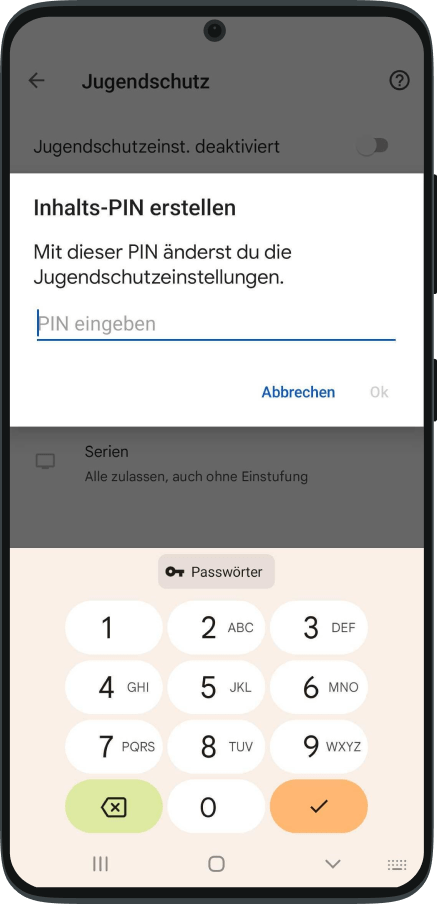
|
|---|
- Aktivierungscode einrichten: Damit nur Sie und Ihr Kind das Smartphone nutzen können, verpassen Sie dem Gerät eine PIN-Sperre zur allgemeinen Nutzung. Gehen Sie dazu in den Handyeinstellungen auf „Sperrbildschirmtyp“ und wählen Sie unter „Sperrbildschirmtyp“ danach „PIN“ oder „Passwort“. Definieren Sie gemeinsam mit Ihrem Kind eine Abfolge, die für Ihren Nachwuchs einfach zu merken, jedoch nicht schnell zu knacken ist.
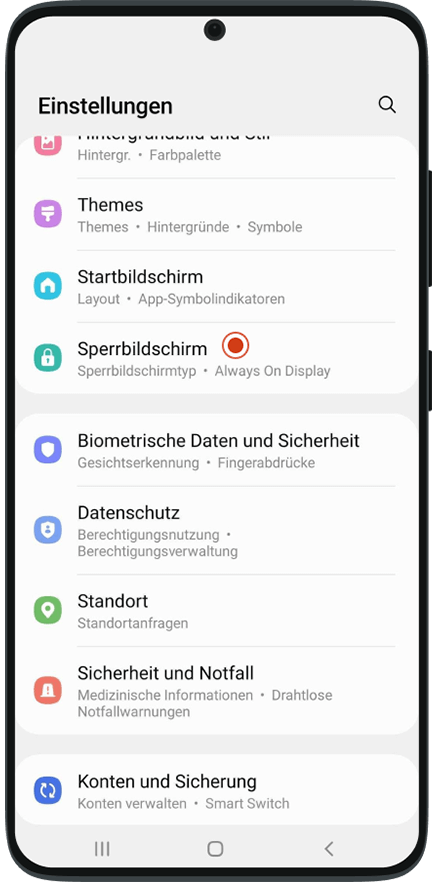
|
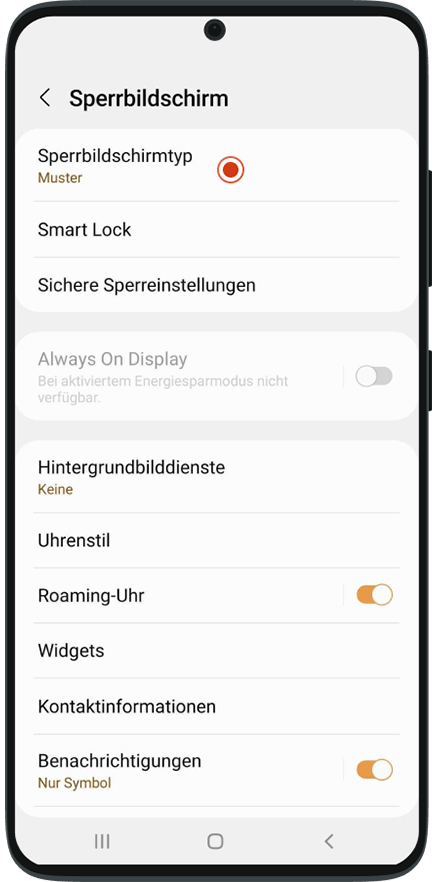
|
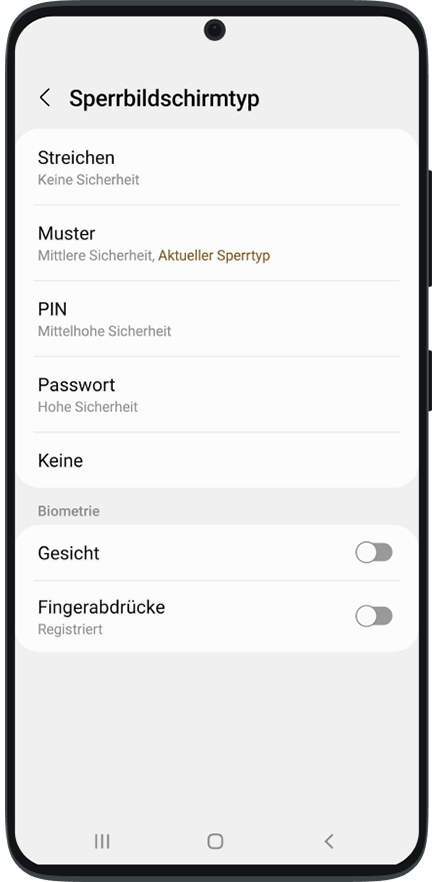
|
|---|
- Die Family LinkApp installieren: Mit der kostenlosen App Google Family Link können Sie über Ihren eigenen Account mehrere Google-Konten erstellen. In diesen Konten können Sie Jugendschutzeinstellungen vornehmen, um für Ihre Kinder so etwas wie Grundregeln für digitale Medien aufzustellen. Dazu zählen: Nutzungsdauer festlegen, einzelne Apps sowie Websites blockieren, YouTube-Konfigurationen, Datenschutzeinstellungen verwalten, Standortüberwachung und mehr. Um Google Family Link zu nutzen, stellen Sie zuvor sicher, dass mindestens Android-Version 7.0 auf dem Gerät Ihres Kindes installiert ist. Erstellen Sie im Anschluss eine Google-Familiengruppe mit eigenen Google-Accounts für Ihren Nachwuchs und installieren Sie die App schlussendlich noch auf dem Gerät Ihres Sprösslings.
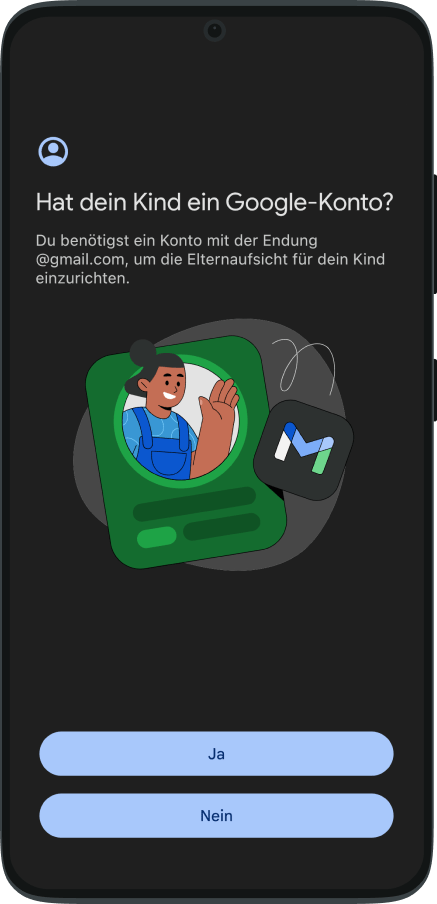
|
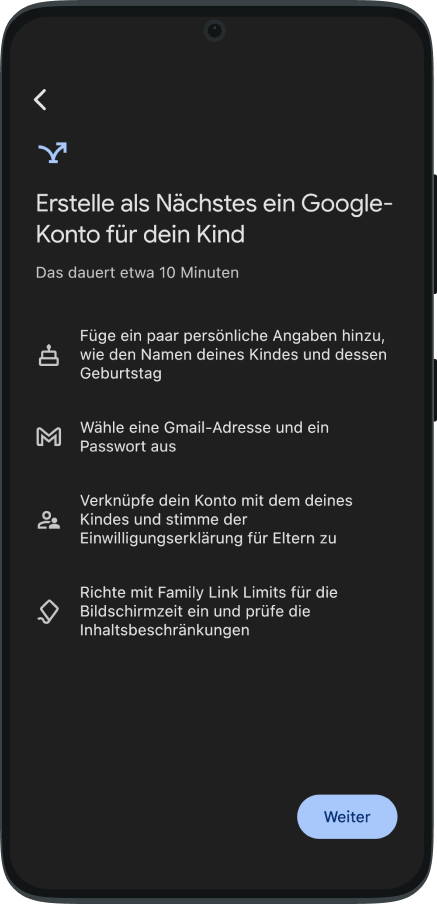
|
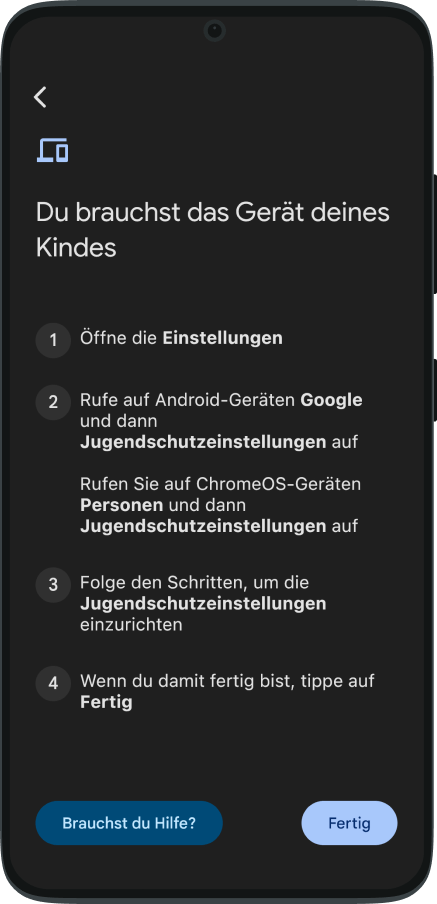
|
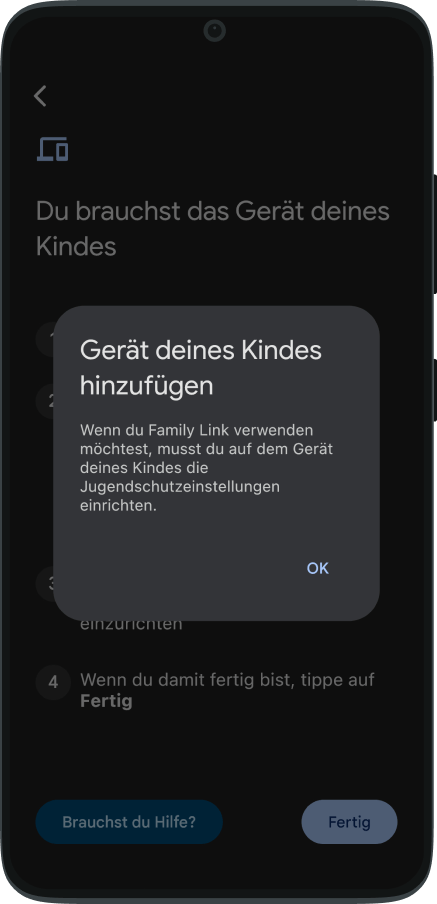
|
|---|
Jugendschutzeinstellungen auf iOS.
Damit Ihr Kind auch ohne Ihr ständiges Dabeisein unbeschwert sein iPhone oder iPad nutzen kann, können Sie verschiedene Vorkehrungen treffen. Mit diesen Einstellungen gewähren Sie einen sicheren Online-Zugang:
- Face-ID und Code einrichten: Damit keine Unbefugten Zugriff auf iPhone-Inhalte Ihres Kindes erlangen, sichern Sie das Smartphone mit einem Code. Gehen Sie dafür in die Geräteeinstellungen auf „Face ID & Code“. In diesen Einstellungen können Sie Face-ID für bestimmte Anwendungen hinterlegen. Die automatische Gesichtserkennung funktioniert dann zum Beispiel, um das iPhone zu entsperren, um iTunes und den App Store zu öffnen und mehr. Wenn Sie weiter nach unten scrollen, können Sie auch Ihren Code ändern oder deaktivieren.
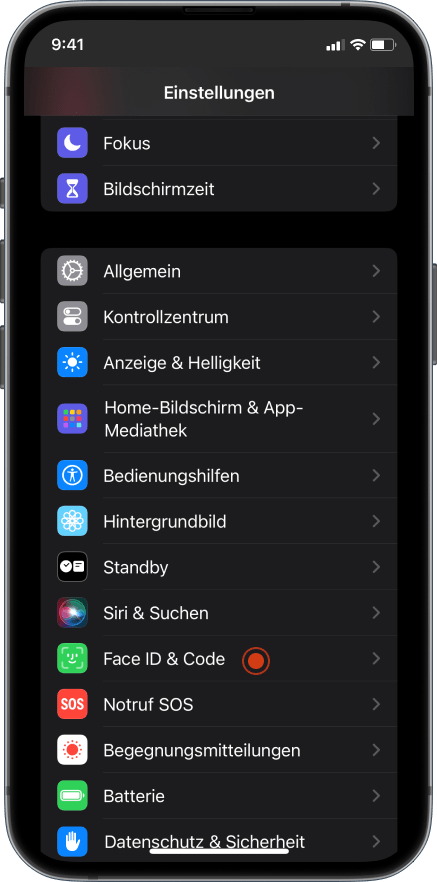
|
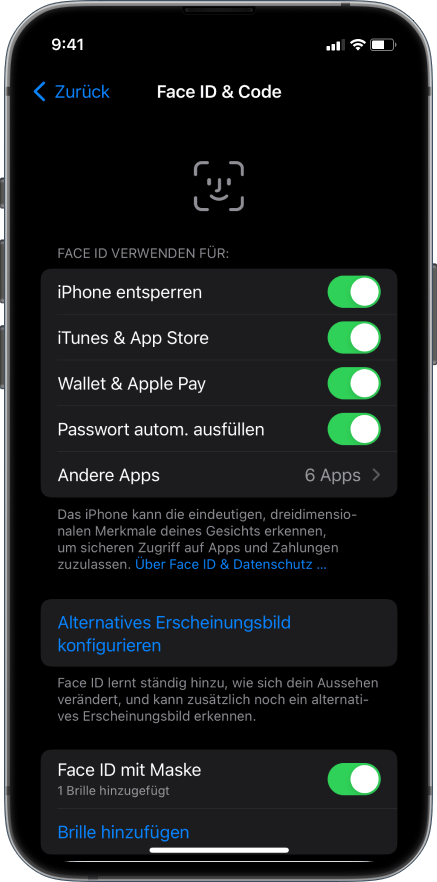
|
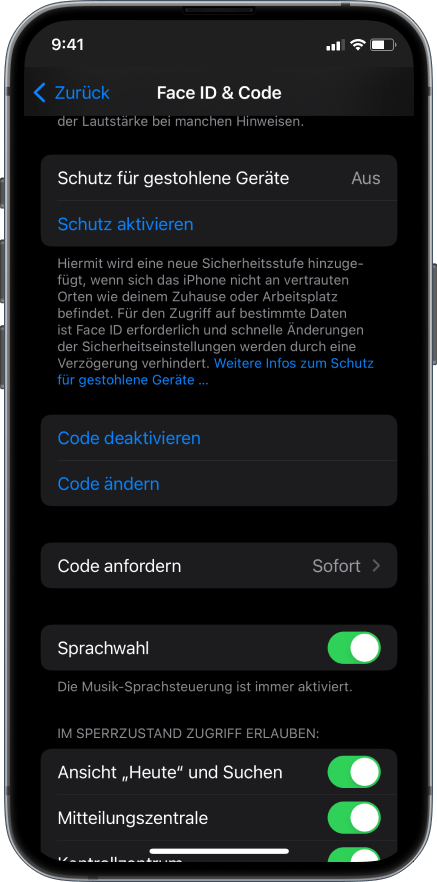
|
|---|
Bildschirmzeit festlegen: Mit dieser Jugendschutzeinstellung legen Sie für Ihr Kind Zeitlimits für die Nutzung des iPhones oder iPads fest. Gehen Sie dafür in den Einstellungen auf „Bildschirmzeit“. Hier können Sie festlegen, für welche Apps Sie Zeitlimits einstellen möchten. Die Bildschirmzeit können Sie sich außerdem über Echtzeit-Berichte ausspielen lassen.
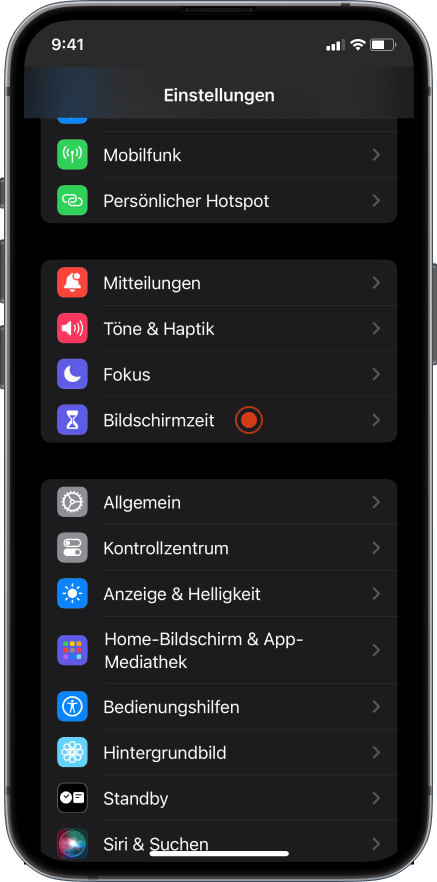
|
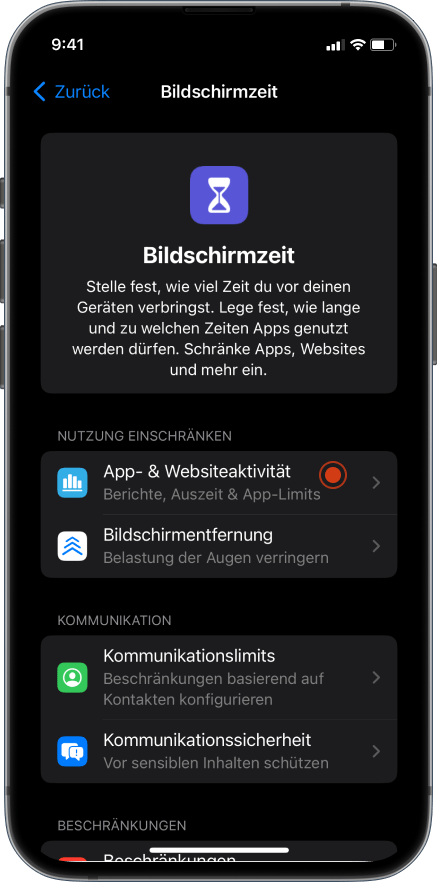
|
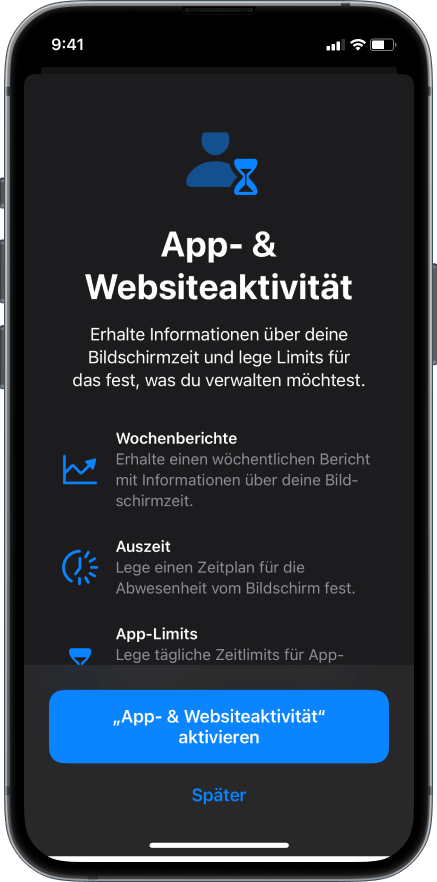
|
|---|
Beschränkungen einrichten: Um auszuschließen, dass Ihr Nachwuchs versehentlich im Internet surft, dort auf unangemessene Inhalte stößt oder Apps kauft, haben Sie die Möglichkeit, spezielle Einschränkungen am iPhone oder iPad vorzunehmen. Dafür können Sie Ihrem Kind aus Sicherheitsgründen für spezielle Apps Berechtigungen entziehen. Gehen Sie dafür in die Geräteeinstellungen und auf „Bildschirmzeit“. Scrollen Sie nach unten und wählen Sie „Beschränkungen“. Nun öffnet sich ein Menü, in dem Sie unterschiedliche Einschränkungen vornehmen können, beispielsweise unter „Inhaltsbeschränkungen“ für unangemessene Musik, Podcasts und Co, Musikvideos, Filme, Apps, aber auch Ortungsdienste, Kontakte, Kalender, Fotos, Standortteilung und mehr sperren können.
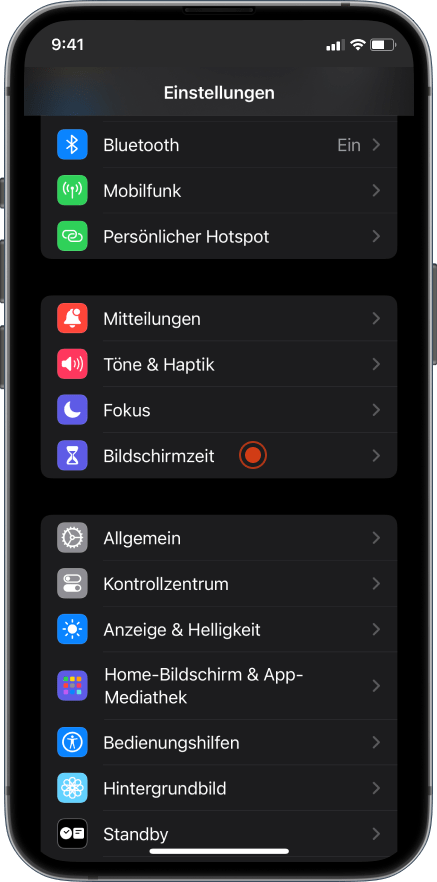
|
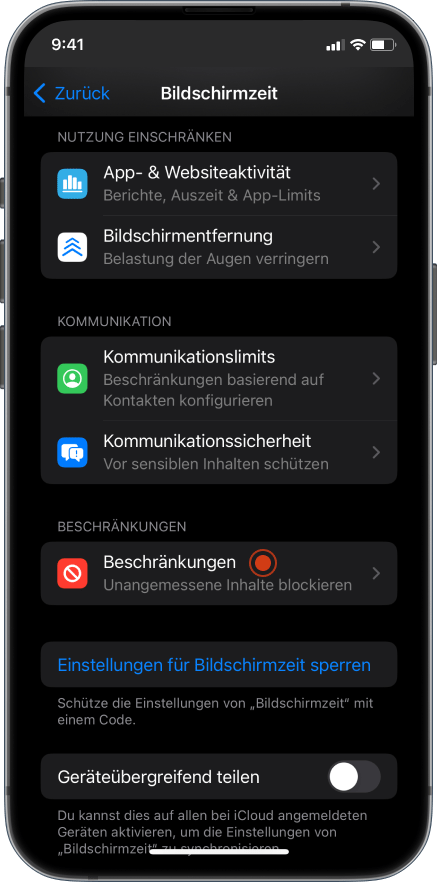
|
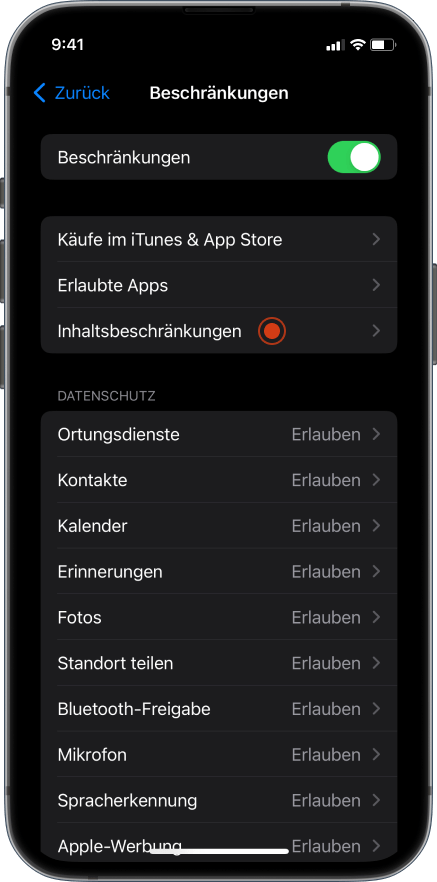
|
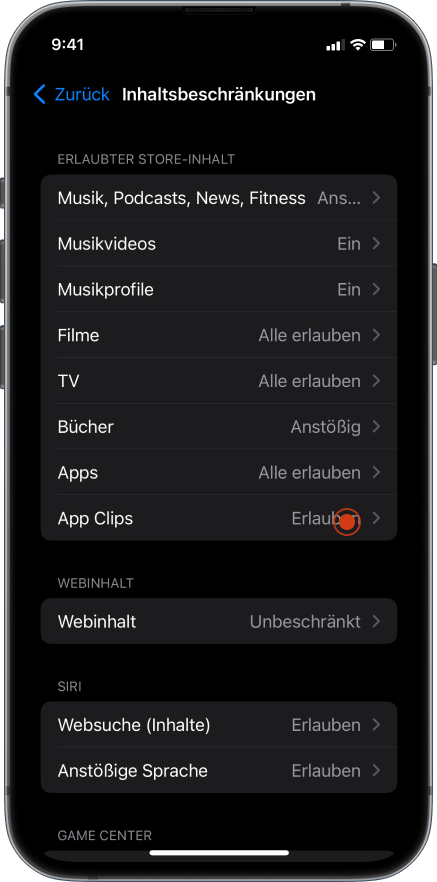
|
|---|
Jugendschutzeinstellungen auf Windows.
Sie können Jugendschutzeinstellungen nicht nur auf den Smartphones Ihrer Kinder vornehmen, sondern auch auf PCs und Laptops. Damit Ihr Nachwuchs zu Hause keine unangemessenen Online-Inhalte zu sehen bekommt oder nicht stundenlang vor dem Computer hockt, können Sie Altersbeschränkungen für spezielle Anwendungen, Bildschirmzeitlimits und mehr einstellen. Auf Windows richten Sie eine Kindersicherung auf dem PC ein, indem Sie für Ihr Kind ein Konto in der Familiengruppe einrichten. Gehen Sie dafür in die PC-Einstellungen und anschließend auf „Konten“. Wählen Sie im linken Reiter „Familie & andere Benutzer“ und klicken Sie im Anschluss beim Plus-Symbol auf „Diesem PC eine andere Person hinzufügen“. Dieses Konto können Sie dann mit einem speziellen Passwort hinterlegen.
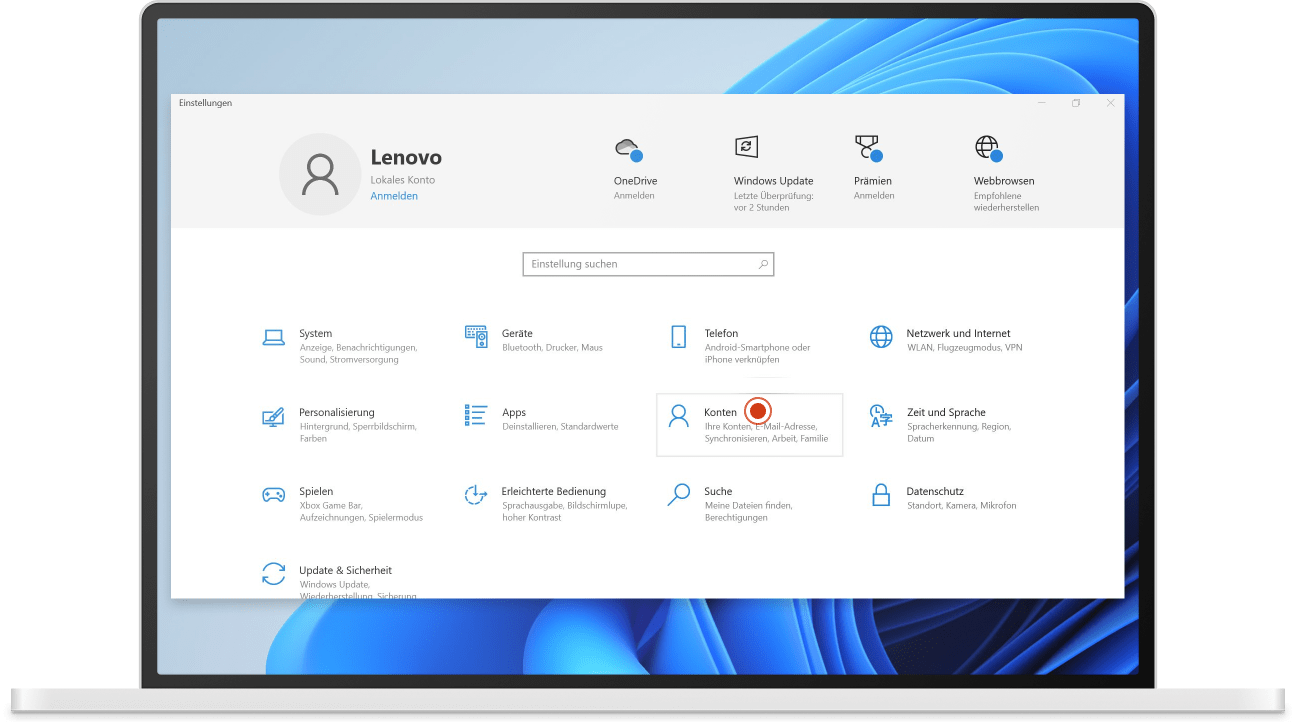
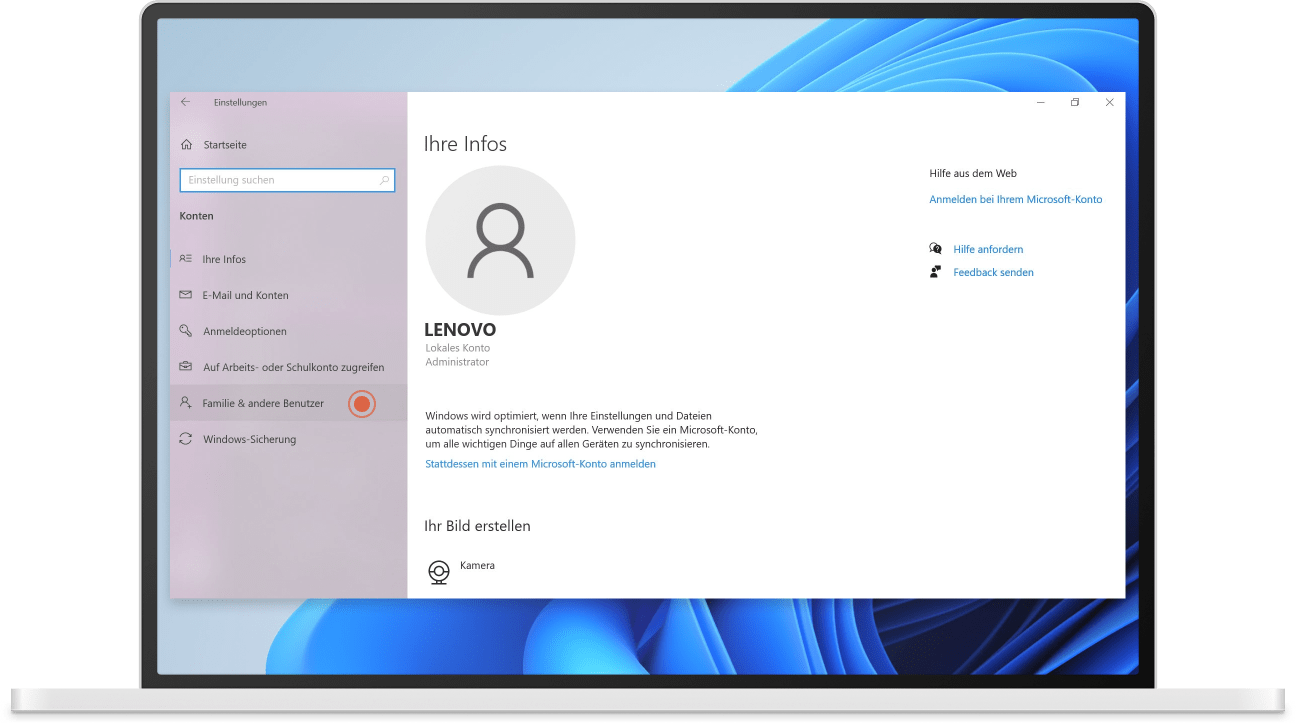

Die Jugendschutzeinstellungen können Sie anschließend im Speziellen vornehmen, indem Sie unter „Familieneinstellungen online verwalten“ Bildschirmzeitlimits, Beschränkungen für einzelne Apps sowie Spiele, Inhaltsfilter und -blocker und mehr definieren. Unser Tipp: Mithilfe von Microsoft Family Safety sorgen Sie am Computer und Smartphone zusätzlich für Online-Sicherheit. Wenn Sie als Administrator am Windows-PC hinterlegt sind, können Sie über den Browser oder die App Ihr Kind direkt für gewisse Online-Nutzungszeiten freigeben sowie Internetfilter, Altersfreigaben und andere Einstellungen hinterlegen.
Tipps für Eltern zum effektiven Einsatz von Jugendschutzeinstellungen.
So tragen Sie aktiv dazu bei, dass Ihre Kinder im digitalen Raum sicherer unterwegs sind und positive Online-Erfahrungen machen:
- Seien Sie proaktiv: Nehmen Sie sich Zeit, um die Jugendschutzeinstellungen auf den Geräten wie Smartphones, Tablets und am PC Ihrer Kinder zu aktivieren und anzupassen, bevor sie das Internet nutzen. Je früher Sie dies tun, desto besser können Sie die Sicherheit und den Schutz Ihrer Kinder gewährleisten.
- Bleiben Sie informiert: Halten Sie sich über die neuesten Entwicklungen in Bezug auf Online-Gefahren und Jugendschutz auf dem Laufenden. Informieren Sie sich regelmäßig über neue Funktionen, Tools und angesagte Apps wie Snapchat, TikTok und Co.
- Kommunizieren Sie offen: Sprechen Sie mit Ihren Kindern über die Bedeutung von Jugendschutzeinstellungen und warum sie wichtig sind, um ihre Sicherheit im Internet zu gewährleisten. Erklären Sie, dass dies nicht bedeutet, dass Sie ihnen nicht vertrauen, sondern dass Sie sich darum kümmern, sie vor potenziellen Risiken zu schützen.
- Setzen Sie klare Regeln: Legen Sie Grenzen fest, was Ihre Kinder online tun dürfen und was nicht. Besprechen Sie gemeinsam die Zeitbeschränkungen und die Art des erlaubten Inhalts, und stellen Sie sicher, dass Ihre Kinder diese Regeln verstehen und respektieren.
- Überprüfen Sie regelmäßig: Nehmen Sie sich Zeit, um die Aktivitätsberichte und Einstellungen der Jugendschutzeinstellungen regelmäßig zu überprüfen. So erfahren Sie, wie Ihre Kinder das Internet nutzen, um gegebenenfalls Anpassungen vorzunehmen.
Fazit.
Als Elternteil beziehungsweise erziehungsberechtigte Person liegt die Verantwortung bei Ihnen, eine sichere Online-Umgebung für Ihr Kind zu schaffen. Sorgen Sie mit entsprechenden Einstellungen dafür, dass potenzielle Gefahren wie z. B unangemessene Inhalte blockiert sind. Richten Sie dafür auf den Geräten Beschränkungen, Zeitlimits, Passwörter und Co ein. Mithilfe von Internet-Jugendtarifen von Drei finden Sie passende Angebote, die speziell zu den Bedürfnissen Ihrer Familie passen.
FAQs.
Auf Ihrem Android-Gerät nehmen Sie die Jugendschutzeinstellungen direkt über die Geräteeinstellungen vor. Zusätzlich können Sie im Google Play Store spezielle Beschränkungen für Apps einrichten. Auf dem iPhone bzw. iPad stellen Sie den Jugendschutz ebenfalls in den Geräteeinstellungen ein und können mittels Face-ID und Code etwaige Limits festlegen. Am Windows-PC helfen Ihnen die Computereinstellungen beim persönlichen Konto weiter, um Familienaccounts anzulegen. Microsoft Family Safety ist ebenfalls ein gutes Tool, für Online-Sicherheit am PC zu sorgen.
Über Zeitbeschränkungen können Sie mithilfe definierter Bildschirmzeit festlegen und nachvollziehen, welche Apps, Inhalte und Websites Ihr Kind nutzt.
Wenn Ihr Kind unangemessene Inhalte online findet, versuchen Sie ruhig zu bleiben. Ihr Kind wird Ihre Reaktion auf die Situation bemerken und sich möglicherweise unsicher fühlen, wenn Sie gestresst oder wütend werden. Außerdem: Unterbrechen Sie die Nutzung sofort, besprechen Sie die Situation gemeinsam und erklären Sie Ihrem Nachwuchs, warum dieser Inhalt unangemessen ist. Melden Sie außerdem den Inhalt der Plattform oder Website, um dazu beizutragen, dass andere Jugendliche nicht damit konfrontiert werden. Aktualisieren Sie gegebenenfalls die Jugendschutzeinstellungen auf dem Gerät.
Apropos sicher mit dem Handy unterwegs: Hier geben wir Ihnen Tipps, wie Sie einfach mit Ihrem Smartphone bezahlen können. Und wenn Sie Ihr Handy nutzen, um Podcasts zu hören, finden Sie hier eine Übersicht der besten Spotify-Podcasts des letzten Jahres.
Artikel verfasst von Matthias aus dem Drei Redaktionsteam.
Über den Autor:
Wer es nicht im Kopf hat, hat es in den Beinen? Nicht mit Redakteur Matthias. Denn wo immer es einen Life Hack oder einen Kniff gibt, der uns das Leben erleichtert: Matthias kennt ihn – und teilt sein Wissen in seinen Artikeln gerne mit Ihnen. Sie wollen mehr davon? Hier geht es zu allen Beiträgen von Matthias rund um die besten Tipps & Tricks.


